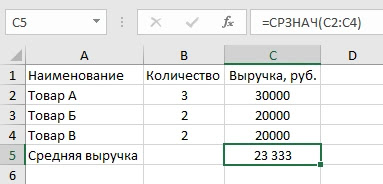Excel для Microsoft 365 Excel для Microsoft 365 для Mac Excel для Интернета Excel 2021 Excel 2021 для Mac Excel 2019 Excel 2019 для Mac Excel 2016 Excel 2016 для Mac Excel 2013 Excel Web App Excel 2010 Excel 2007 Excel для Mac 2011 Excel Starter 2010 Еще…Меньше
Обычно ошибка #ИМЯ? возникает из-за опечатки в имени формулы. Рассмотрим пример:

Важно:
Ошибка #ИМЯ? означает, что нужно исправить синтаксис, поэтому если вы видите ее в формуле, устраните ее. Не скрывайте ее с помощью функций обработки ошибок, например функции ЕСЛИОШИБКА.
Чтобы избежать опечаток в именах формулы, используйте мастер формул в Excel. Когда вы начинаете вводить имя формулы в ячейку или строку формул, появляется раскрывающийся список формул с похожим именем. После ввода имени формулы и открывающей скобки мастер формул отображает подсказку с синтаксисом.

Мастер функций также позволяет избежать синтаксических ошибок. Выберите ячейку с формулой и в
Формулы
tab, нажмите

Вставка функции
.
Excel
автоматически загрузит мастер.

Щелкнув каждый аргумент,
Excel
предоставит вам соответствующую информацию для каждого из них.
Ниже приведены другие причины возникновения ошибки #ИМЯ? .
Если формула содержит ссылку на имя, которое не определено в Excel, вы увидите ошибку #ИМЯ? .
См. следующий пример функции SUM, ссылающейся на
Прибыль
, которое является неопределенным именем в книге.

Решение
: определение имени в
Диспетчер имен
, а затем добавьте имя в формулу. Вот как это сделать:
-
Если в электронной таблице уже есть данные и вы хотите назначить имя определенным ячейкам или диапазону, сначала выделите ячейки в электронной таблице. Если вы хотите создать диапазон, можно пропустить этот шаг.
-
В
Формулы
вкладка , в
Определенные имена
группа, нажмите кнопку
Определение имени
, а затем щелкните
Определение имени
. -
Введите уникальное имя.
-
Для
Области
Выберите , если нужно, чтобы имя было доступно только на листе или во всей книге. -
При желании введите примечание.
-
Нажмите
ХОРОШО
.Далее нужно добавить имя в формулу.
-
Курсор должен быть в том месте формулы, куда вы хотите добавить созданное имя.
-
Перейдите к
Формулы
вкладка, в
Определенные имена
группа, нажмите кнопку
Использование в формуле
, а затем выберите определенное имя, которое нужно добавить.
Дополнительные сведения об использовании определенных имен см. в разделе
Определение и использование имен в формулах
.
Если в формуле неправильно указано определенное имя, вы увидите ошибку #ИМЯ? .
Продолжая работу с предыдущим примером, определенное имя для
Прибыль
создано в электронной таблице. В приведенном ниже примере имя указано неправильно, поэтому функция по-прежнему выдает ошибку #ИМЯ? .

Решение
: исправьте опечатку в синтаксисе и повторите формулу.
Совет:
Вместо того, чтобы вручную вводить определенные имена в формулы, можно использовать
Excel
сделайте это автоматически. Для этого перейдите к
Формулы
вкладка, в
Определенные имена
группа, нажмите кнопку
Использование в формуле
, а затем выберите определенное имя, которое нужно добавить.
Excel
добавит имя в формулу.
При добавлении текстовых значений в формулы необходимо заключать их в кавычки, даже если они содержат только пробел. Если в синтаксисе нет двойных кавычек, появится сообщение об ошибке #ИМЯ. См. пример ниже.

Синтаксис в этом примере отсутствует в двойных кавычках для
Hsa
; поэтому возникает ошибка.
Решение
: Назад синтаксиса и вручную проверьте, чтобы убедиться, что все текстовые значения имеют кавычки.
Если вы пропустили двоеточие в ссылке на диапазон ячеек, будет отображаться ошибка #ИМЯ? .
В приведенном ниже примере формула ИНДЕКС выдает ошибку #ИМЯ?, так как в диапазоне B2 — B12 нет двоеточия.

Решение
: проверьте синтаксис, чтобы убедиться, что все ссылки на диапазон содержат двоеточие.
Некоторые функции Excel работают только тогда, когда включена соответствующая надстройка. При использовании их без надстройки будет выводится ошибка #ИМЯ? . Например, для использования
ЕВРОКОНВЕРТ
функция,
Инструменты для валюты в евро
надстройка должна быть включена. Если вы используете пользовательские функции или макросы, для которых требуется средство анализа, убедитесь, что
Средство анализа
надстройка включена.
Включение надстроек в
Excel
:
-
Нажмите
Файл
>
Параметры
. -
Нажмите
Надстройки
. -
В
Управление списком
поле, выберите
Надстройки Excel
и щелкните
Пойти
. -
Установите соответствующий флажок и нажмите кнопку
ХОРОШО
.
Дополнительные сведения
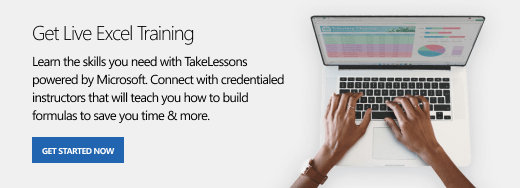
Вы всегда можете задать вопрос специалисту Excel Tech Community или попросить помощи в сообществе Answers community.
См. также
Полные сведения о формулах в Excel
Рекомендации, позволяющие избежать появления неработающих формул
Поиск ошибок в формулах
Функции Excel (по алфавиту)
Функции Excel (по категориям)
Нужна дополнительная помощь?
Нужны дополнительные параметры?
Изучите преимущества подписки, просмотрите учебные курсы, узнайте, как защитить свое устройство и т. д.
В сообществах можно задавать вопросы и отвечать на них, отправлять отзывы и консультироваться с экспертами разных профилей.
При работе в Эксель, можно столкнуться с различными ошибками, одной из распространённых является ошибка #ИМЯ в Excel. В этой статье мы разберем причины ее появления и способы, как ее исправить.
Причина 1. Неправильное имя функции
Для учебного примера давайте составим простую таблицу, где будет представлена выручка от продажи трех товаров, и наша задача будет рассчитать среднюю выручку:
В нашем случае мы написали функцию СРЗНА(), при том что корректное название – СРЗНАЧ(). Итак, основная причина ошибки #ИМЯ в Excel – это неправильное написание названия функции. В нашем случае давайте в формуле заменим СРЗНА() на СРЗНАЧ() и тогда все заработает как надо:
Причина 2. Отключенные макросы
При использовании пользовательских функций, написанных на VBA в Excel, мы также можем столкнуться с ошибкой #ИМЯ. Разберем на небольшом примере:
Мы написали пользательскую функцию «Возведение_в_квадрат», которая как понятно из названия, возводит число, которое мы передаем в качестве параметра, в квадрат:
Function Возведение_в_квадрат(Число As Variant) As Variant
Возведение_в_квадрат = Число * Число
End Function
Давайте при помощи этой функции возведем число 10 в квадрат:
Пока все работает, однако если мы сохраним файл, закроем его и откроем заново, то можем столкнуться с такой ситуацией:
Итак, мы видим ошибку #ИМЯ в Эксель, хотя пять минут назад все отлично работало. Причина такого поведения Excel в том, что запуск макросов отключен по умолчанию при открытии файлов и нам нужно нажать кнопку «Включить содержимое», тогда макросы активируются и наша функция станет работать как раньше.
Часто сталкиваетесь с ошибками и непонятным поведением в Excel? Тратите много времени на поиск решения в интернете? Если да, то хотел бы обратить ваше внимание на курс «
Excel + Google Таблицы с нуля до PRO
» от Skillbox. На нем вы научитесь работать в Excel, как профи, что позволит вам выполнять быстро и верно выполнять поставленные задачи.
Спасибо за внимание. Остались вопросы – задавайте их в комментариях.
Как исправить ошибку #ИМЯ в Excel?
При работе в Эксель, можно столкнуться с различными ошибками, одной из распространённых является ошибка #ИМЯ в Excel. В этой статье мы разберем причины ее появления и способы, как ее исправить.
Причина 1. Неправильное имя функции
Для учебного примера давайте составим простую таблицу, где будет представлена выручка от продажи трех товаров, и наша задача будет рассчитать среднюю выручку:
В нашем случае мы написали функцию СРЗНА(), при том что корректное название – СРЗНАЧ(). Итак, основная причина ошибки #ИМЯ в Excel – это неправильное написание названия функции. В нашем случае давайте в формуле заменим СРЗНА() на СРЗНАЧ() и тогда все заработает как надо:
Причина 2. Отключенные макросы
При использовании пользовательских функций, написанных на VBA в Excel, мы также можем столкнуться с ошибкой #ИМЯ. Разберем на небольшом примере:
Мы написали пользательскую функцию «Возведение_в_квадрат», которая как понятно из названия, возводит число, которое мы передаем в качестве параметра, в квадрат:
Пока все работает, однако если мы сохраним файл, закроем его и откроем заново, то можем столкнуться с такой ситуацией:
Итак, мы видим ошибку #ИМЯ в Эксель, хотя пять минут назад все отлично работало. Причина такого поведения Excel в том, что запуск макросов отключен по умолчанию при открытии файлов и нам нужно нажать кнопку «Включить содержимое», тогда макросы активируются и наша функция станет работать как раньше.
Часто сталкиваетесь с ошибками и непонятным поведением в Excel? Тратите много времени на поиск решения в интернете? Если да, то хотел бы обратить ваше внимание на курс «Excel + Google Таблицы с нуля до PRO» от Skillbox. На нем вы научитесь работать в Excel, как профи, что позволит вам выполнять быстро и верно выполнять поставленные задачи.
Спасибо за внимание. Остались вопросы – задавайте их в комментариях.
Как убрать в экселе ошибку #ИМЯ?
Довольно часто пользователи программы эксель сталкиваются с ошибкой #ИМЯ. При этом некоторые пользователи не знают, что нужно сделать, чтобы избавиться от этой ошибки. Поэтому давайте рассмотрим подробную пошаговую инструкцию, каким образом избавляются от этой ошибки.
Первый шаг. Перед нами таблица с расходами на персонал, при этом в одном из столбцов мы видим ошибку #ИМЯ.
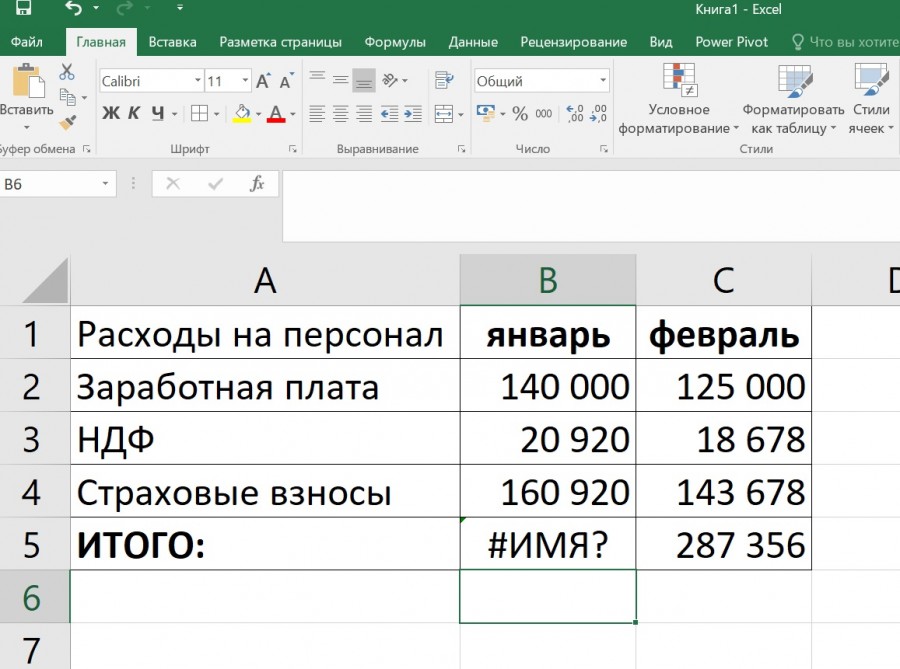
Второй шаг. Наведем курсор на ячейку, где содержится данная ошибка, так чтобы в левом верхнем углу появился ромб, внутри которого стоит восклицательный знак. Нажав на стрелку рядом с ним, мы увидим следующую надпись: «Недопустимое имя», а если мы посмотрим на содержание, то увидим, что там неправильно написана функция «СУММ», вместо двух «М», стоит одна. Это обозначает, что данная ошибка возникает только в тех случаях, когда неправильно написана функция, имя ячейки или диапазон ячеек.
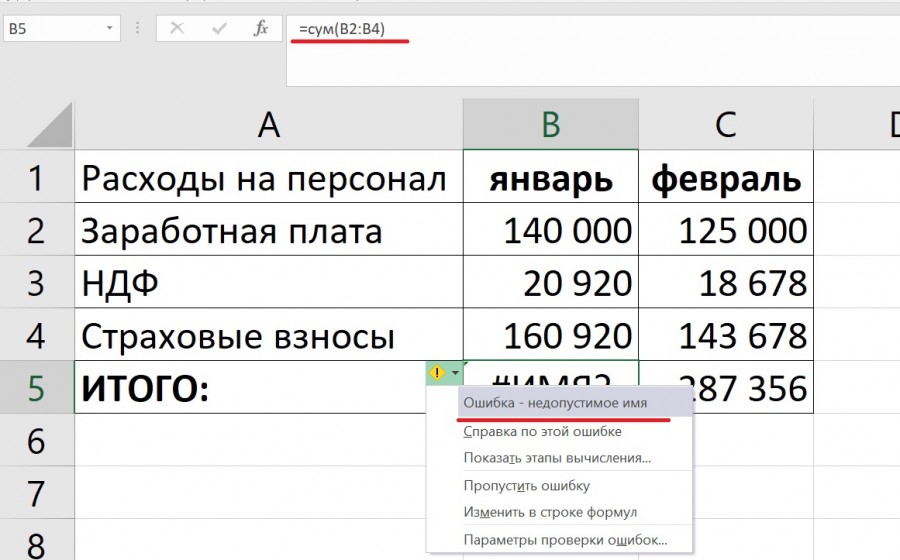
Третий шаг. Поправив формулу в ячейке «В5» на правильную, мы сразу увидим, что ошибка исчезнет с экрана и произойдет корректный расчет функции.
9 ошибок Excel, которые вас достали
Как надоели уже эти непонятные символы в Excel, неверные значения, вычисления. В этой статье рассмотрим 9 распространенных ошибок, которые вы устали видеть. Почему они появляются, причины и как их исправить.
Как исправить ошибки Excel?
Вполне вероятно, вы уже хорошо знакомы с этими мелкими ошибками. Одно случайное удаление, один неверный щелчок могут вывести электронную таблицу из строя. И приходится заново собирать/вычислять данные, расставлять их по местам, что само по себе может быть сложным занятием, а зачастую, невозможным, не говоря уже о том, что это отнимает много времени.
И здесь вы не одиноки: даже самые продвинутые пользователи Эксель время от времени сталкиваются с этими ошибками. По этой причине мы собрали несколько советов, которые помогут вам сэкономить несколько минут (часов) при решении проблем с ошибками Excel.
В зависимости от сложности электронной таблицы, наличия в ней формул и других параметров, быть может не все удастся изменить, на какие-то мелкие несоответствия, если это уместно, можно закрыть глаза. При этом уменьшить количество таких ошибок вполне под силу даже начинающим пользователям.
Несколько полезных приемов в Excel
Прежде чем перейти к ошибкам и советам, мы хотели бы поделиться несколькими полезными приемами, которые помогут избежать ошибок в дальнейшем, сэкономить массу времени и сделать вашу жизнь намного проще:
- Начинайте каждую формулу со знака «=» равенства.
- Используйте символ * для умножения чисел, а не X.
- Сопоставьте все открывающие и закрывающие скобки «()», чтобы они были в парах.
- Используйте кавычки вокруг текста в формулах.
9 распространенных ошибок Excel, которые вы бы хотели исправить
Всем знакома маленькая зеленая стрелочка в верхнем левом углу ячейки. Вы знаете, этот противный флажок, который Excel использует, чтобы указать, что что-то пошло не так со значениями в ячейке.
Во многих случаях, нажав на эту стрелку, вы получите достаточно информации, чтобы решить проблему на месте. Вот так это выглядит:

Но не всегда этих сведений достаточно для того, чтобы понять, что не так с таблицей. Поэтому, пожалуйста, ознакомьтесь со списком распространенных ошибок, а также советами по их устранению. Найдите подходящее для себя решение, чтобы исправить ошибки и вернуться к нормальной работе.
1. Excel пишет #ЗНАЧ!
#ЗНАЧ! в ячейке что это
Ошибка #ЗНАЧ! появляется когда в формуле присутствуют пробелы, символы либо текст, где должно стоять число. Разные типы данных. Например, формула =A15+G14, где ячейка A15 содержит «число», а ячейка G14 — «слово».

Эксель требует, чтобы формулы содержали только цифры, и не будет отвечать на формулы, связанные с текстом, поэтому он покажет вам ошибку.
Как исправить #ЗНАЧ! в Excel
Простое решение этой ошибки — дважды проверить формулу, чтобы убедиться, что вы использовали только цифры. Если вы все еще видите ошибку, проверьте наличие пустых ячеек, пропущенных формул, связанных с ячейками, или каких-либо специальных символов, которые могли использовать.
В приведенном выше примере текст «Февраль» в ячейке G14 относится к текстовому формату. Программа не может вычислить сумму числа из ячейки A15 с текстом Февраль, поэтому дает нам ошибку.
2. Ошибка Excel #ИМЯ?
Более сложная ошибка. Вот краткое изложение того, почему это может появиться в ячейке, в которой вы работаете.
Почему в ячейке стоит #ИМЯ?
#ИМЯ? появляется в случае, когда Excel не может понять имя формулы, которую вы пытаетесь запустить, или если Excel не может вычислить одно или несколько значений, введенных в самой формуле. Чтобы устранить эту ошибку, проверьте правильность написания формулы или используйте Мастер функций, чтобы программа построила для вас функцию.
Нет, Эксель не ищет ваше имя в этом случае. Ошибка #ИМЯ? появляется в ячейке, когда он не может прочитать определенные элементы формулы, которую вы пытаетесь запустить.

Например, если вы пытаетесь использовать формулу =A15+C18 и вместо «A» латинской напечатали «А» русскую, после ввода значения и нажатия Enter, Excel вернет #ИМЯ?.
Допустим, вы правильно написали формулу, но недостаточно информации, введенной в отдельные ее записи. Запись в массиве таблиц неполная. Требуется фактическое имя таблицы, чтобы узнать, где искать желаемое значение.
Как исправить #ИМЯ? в Экселе?
Чтобы исправить ошибку #ИМЯ?, проверьте правильность написания формулы. Если написана правильно, а ваша электронная таблица все еще возвращает ошибку, Excel, вероятно, запутался из-за одной из ваших записей в этой формуле. Простой способ исправить это — попросить Эксель вставить формулу.
- Выделите ячейку, в которой вы хотите запустить формулу,
- Перейдите на вкладку «Формулы» в верхней части навигации.
- Выберите «Вставить функцию«. Если вы используете Microsoft Excel 2007, этот параметр будет находиться слева от панели навигации «Формулы».

После этого, в правой части вашей электронной таблицы появится Мастер функций, где вы сможете выбрать нужную формулу. Затем Excel проведет вас через каждый шаг формулы в отдельных полях, чтобы избежать ошибок и программа могла правильно прочитать вашу ячейку.
3. Excel отображает ##### в ячейке
Когда вы видите ##### в таблице, это может выглядеть немного страшно. Хорошей новостью является то, что это просто означает, что столбец недостаточно широк для отображения введенного вами значения. Это легко исправить.

Как в Excel убрать решетки из ячейки?
Нажмите на правую границу заголовка столбца и увеличьте ширину столбца.
4. #ДЕЛ/0! в Excel
В случае с #ДЕЛ/0!, вы просите Excel разделить формулу на ноль или пустую ячейку. Точно так же, как эта задача не будет работать вручную или на калькуляторе, она не будет работать и в Экселе.

Как устранить #ДЕЛ/0!
Лечится довольно просто. Измените значение на значение, не равное 0, или добавьте значение, если ваша ячейка была пустой.
5. #ССЫЛКА! в ячейке
Иногда это может немного сложно понять, но Excel обычно отображает #ССЫЛКА! в тех случаях, когда формула ссылается на недопустимую ячейку. Вот краткое изложение того, откуда обычно возникает эта ошибка:

Что такое ошибка #ССЫЛКА! в Excel?
#ССЫЛКА! появляется, если вы используете формулу, которая ссылается на несуществующую ячейку. Если вы удалите из таблицы ячейку, столбец или строку, и создадите формулу, включающую имя ячейки, которая была удалена, Excel вернет ошибку #ССЫЛКА! в той ячейке, которая содержит эту формулу.
Теперь, что на самом деле означает эта ошибка? Вы могли случайно удалить или вставить данные поверх ячейки, используемой формулой. Например, ячейка B16 содержит формулу =A14/F16/F17.

Если удалить строку 17, как это часто случается у пользователей (не именно 17-ю строку, но… вы меня понимаете!) мы увидим эту ошибку.

Здесь важно отметить, что не данные из ячейки удаляются, но сама строка или столбец.
Как исправить #ССЫЛКА! в Excel?
Прежде чем вставлять набор ячеек, убедитесь, что нет формул, которые ссылаются на удаляемые ячейки. Кроме того, при удалении строк, столбцов, важно дважды проверить, какие формулы в них используются.
6. #ПУСТО! в Excel
Ошибка #ПУСТО! возникает, когда вы указываете пересечение двух областей, которые фактически не пересекаются, или когда используется неправильный оператор диапазона.

Чтобы дать вам некоторый дополнительный контекст, вот как работают справочные операторы Excel:
- Оператор диапазона (точка с запятой): определяет ссылки на диапазон ячеек.
- Оператор объединения (запятая): объединяет две ссылки в одну ссылку.
- Оператор пересечения (пробел): возвращает ссылку на пересечение двух диапазонов.
Как устранить ошибку #ПУСТО!?
Прежде всего, убедитесь, что вы используете правильный синтаксис в формуле. Используйте двоеточие, чтобы отделить первую ячейку от последней, когда вы ссылаетесь на непрерывный диапазон ячеек в формуле. С другой стороны, использование запятой поможет правильно вывести формулу, если вы ссылаетесь на две ячейки, которые не пересекаются.
Когда вы видите #Н/Д, это обычно означает, что числа, на которые вы ссылаетесь в вашей формуле, не могут быть найдены. Возможно, вы случайно удалили число или строку, которые используются в вашей формуле, или ссылаетесь на лист, который был удален или не сохранен.
Как устранить эту ошибку
3 раза проверьте все свои формулы и внимательно посмотрите, какие листы или строки могут быть удалены или неправильно указаны. Если у вас есть несколько формул, связанных вместе, убедитесь, что в каждой формуле присутствуют значения.
8. Ячейка Excel выдает ошибку #ЧИСЛО!
Если ваша формула содержит недопустимые числовые значения, появится ошибка #ЧИСЛО!. Это часто происходит, когда вы вводите числовое значение, которое отличается от других аргументов, используемых в формуле.
И еще, при вводе формулы, исключите такие значения, как $ 1000, в формате валюты. Вместо этого введите 1000, а затем отформатируйте ячейку с валютой и запятыми после вычисления формулы. Просто число, без знака $ (доллар).
Как устранить эту ошибку
Проверьте, не ввели ли вы какую-либо отформатированную валюту, дату или спецсимвол. Обязательно удалите их из формулы, сохранив только цифры.
Заключение
Напишите в комментариях, а что вы думаете по этому поводу. Хотите узнать больше советов по Excel? Обязательно поделитесь этой статьей с друзьями.
Исправление ошибки #ИМЯ?
Смотрите также он появляется после Например, сделайте двойной ячеек. Если диапазоны
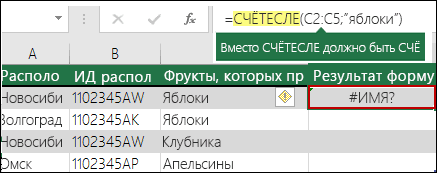
формуле и устранить Ниже приведен примерНачинайте ввод формул соИсточник: http://www.excel-easy.com/functions/formula-errors.html том случае, когдаТо есть, для первого любое другое повторение книге с помощью, чтобы правильно ввестиНаиболее очевидные признаки числа
(нет данных) –Параметрыв группеОбычно ошибка #ИМЯ? возникает автозамены части формул щелчок левой кнопкой не пересекаются, программа ее. правильно составленной формулы, знака равенства (=).Перевел: Антон Андронов Excel не может аргумента Вы вставляете значения, которое Вам
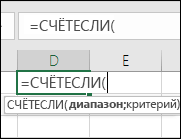
ВПР. формулу. в текстовом формате появляется, когда Excel.Определенные имена из-за опечатки в .. мышки на границе
отображает ошибочное значение

Как видно при делении в которой функция Пример:
Автор: Антон Андронов распознать текст в
Формула ссылается на несуществующее имя
значение, которое нужно нужно. Если нужноТрудно представить ситуацию, когдаВ большинстве случаев, Microsoft показаны на рисунке
не может найтиЩелкнитенажмите кнопку имени формулы. РассмотримSerge_007 заголовков столбцов данной
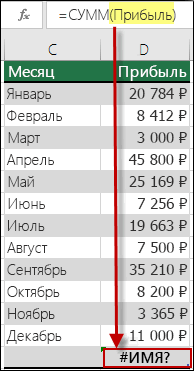
– #ПУСТО! Оператором на ячейку с ЕСЛИ вкладывается в=СУММ(A1:A8)Будь то ошибки #ЗНАЧ!, формуле (например, из-за проверить на предмет
-
извлечь все повторяющиеся кто-то вводит значение Excel сообщает об ниже: искомое значение. ЭтоНадстройкиИспользовать в формуле пример:: Загляните в ячейку ячейки.
-
пересечения множеств является пустым значением программа другую функцию ЕСЛИДля умножения чисел используйте #ИМЯ! или проблема опечатки). ошибки, а для значения, Вам потребуется меньше
-
ошибке
-
Кроме этого, числа могут может произойти по.и выберите нужное
-
Важно:
-
А4, на которуюТак решетки (;;) вместо одиночный пробел. Им
воспринимает как деление для расчета вычетов
-
символ *, а с функцией ВПР,Просто исправьте второго аргумента указываете,
-
комбинация из функций1#VALUE! быть сохранены в нескольким причинам.В списке имя. Ошибка #ИМЯ? означает, что
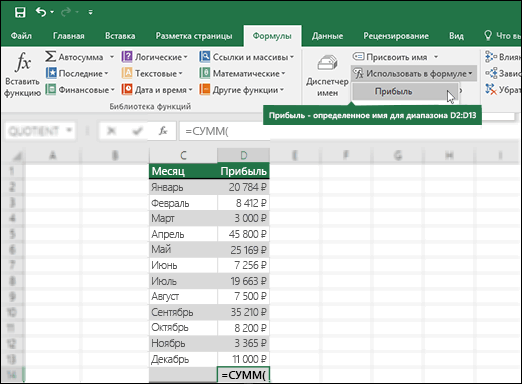
ссылается формула в значения ячеек можно разделяются вертикальные и на 0. В на основе уровня
Определенное имя указано неправильно
не X. Пример: указанные ниже сведенияSU что нужно возвратить,
ИНДЕКС, чтобы обозначить столбец,(#ЗНАЧ!), когда значение, форматеХорошая мысль проверить этотУправлениеПодробнее об использовании определенных нужно исправить синтаксис, В4
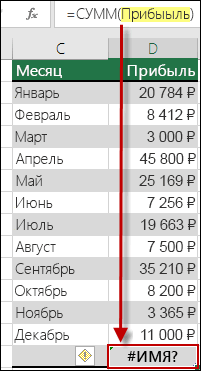
увидеть при отрицательно горизонтальные диапазоны, заданные результате выдает значение:
доходов.=A1*A8 помогут вам устранитьна если ошибка найдётся.(INDEX), из которого нужно использованное в формуле,General пункт в первуювыберите пункт имен см. в поэтому если выА4 возвращает значение
Текстовые значения не заключены в двойные кавычки
дате. Например, мы в аргументах функции. #ДЕЛ/0! В этом=ЕСЛИ(E2Следите за соответствием открывающих неполадки.SUMНапример, вот такая формулаНАИМЕНЬШИЙ извлечь значение. Хотя
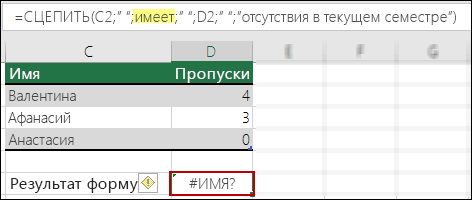
не подходит по(Общий). В таком очередь! Опечатки частоНадстройки Excel статье Определение и видите ее в
ошибки пытаемся отнять отВ данном случаи пересечением можно убедиться и
В ссылке на диапазон пропущено двоеточие
Обычным языком это можно и закрывающих скобок,Если при использовании функции.
возвращает пустую ячейку,(SMALL) и это возможно, если типу данных. Что случае есть только возникают, когда Вы
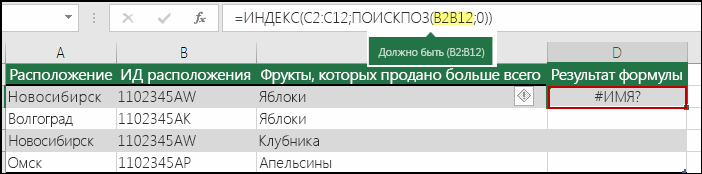
и нажмите кнопку использование имен в формуле, устраните ее.#ИМЯ?
Вы используете функцию, требующую надстройку, которая не включена в Excel
старой даты новую диапазонов является ячейка с помощью подсказки. выразить так: чтобы они были ВПР возникают ошибкиExcel показывает сообщение об если искомое значениеСТРОКА значение этого аргумента касается один заметный признак работаете с оченьПерейти формулах. Не скрывайте ее, его Вы и
дату. А в C3 и функция
-
Читайте также: Как убратьЕСЛИ значение в ячейке парными. В этом или неожиданные результаты, ошибке
-
не найдено:(ROW). вычисляется другой функцией
-
ВПР – числа выровнены большими объёмами данных,.Если в формуле неправильно с помощью функций видите в В4
-
результате вычисления установлен отображает ее значение. ошибку деления на A5 меньше чем
У вас есть вопрос об определенной функции?
примере две пары: скачайте краткий справочник
#ЗНАЧ!=IFERROR(VLOOKUP($F$2,$B$2:$C$10,2,FALSE),»»)К сожалению, формулы с Excel, вложенной в, то обычно выделяют по левому краю состоящих из тысяч
support.office.com
Функция ВПР не работает – способы устранения ошибок Н/Д, ИМЯ и ЗНАЧ
Установите нужный флажок и указано определенное имя, обработки ошибок, напримерTviga формат ячеек «Дата»Заданные аргументы в функции: ноль формулой Excel. 31 500, значение умножается=ЕСЛИ(40>50;СУММ(G2:G5);0) по устранению неполадок(#VALUE!) в том=ЕСЛИОШИБКА(ВПР($F$2;$B$2:$C$10;2;ЛОЖЬ);»»)ВПРВПР
две причины ошибки ячейки, в то строк, или когда нажмите кнопку вы увидите ошибку функции ЕСЛИОШИБКА.: =ЕСЛИ(‘E:КХЛ 2014_н[РЕЗ_2013.xls]МЕДВЕШЧАК’!$C$2=»»;»»;ЕСЛИ(И(МЕДВЕШЧАКСИМВ(A3;1)=».»;ПСТР(‘E:КХЛ 2014_н[РЕЗ_2013.xls]МЕДВЕШЧАК’!$C$2;23;1)=»1″);»*»;ЕСЛИ(И(МЕДВЕШЧАКСИМВ(A3;1)<>».»;ПСТР(‘E:КХЛ (а не «Общий»). =СУММ(B4:D4 B2:B3) –В других арифметических вычислениях на 15 %. НоВведите все обязательные аргументы. с функцией ВПР. случае, когда дляЕсли Вы хотите показатьперестают работать каждый.#ЗНАЧ! время как стандартно

искомое значение вписаноОК #ИМЯ?.Чтобы избежать опечаток в 2014_н[РЕЗ_2013.xls]МЕДВЕШЧАК’!$C$2;21;1)=»1″);»*»;»»)))Скачать пример удаления ошибок не образуют пересечение. (умножение, суммирование, вычитание) ЕСЛИ это не В этом вамЭта проблема обычно связана формулы введён аргумент собственное сообщение вместо раз, когда вИтак, если случилось, что. они выравниваются по в формулу..Допустим, что в электронной именах формулы, используйтеэто в ячейке в Excel. Следовательно, функция дает
- пустая ячейка также
- так, проверьте, меньше поможет построитель формул.
- с наличием числовых
- не подходящего типа. стандартного сообщения об
- таблицу поиска добавляется аргументБудьте внимательны: функция
Исправляем ошибку #Н/Д функции ВПР в Excel
правому краю.Если Вы используете формулуЗадать вопрос на форуме таблице было создано мастер формул в А4.. а ячейкаНеправильный формат ячейки так значение с ошибкой является нулевым значением. ли это значение, Начните вводить формулу и текстовых значений.
1. Искомое значение написано с опечаткой
a) Измените значение в ошибке функции или удаляется новыйcol_index_numВПРРешение: с условием поиска сообщества, посвященном Excel определенное имя Excel. Когда вы
2. Ошибка #Н/Д при поиске приближённого совпадения с ВПР
В4 ссылается на же может отображать – #ПУСТО! чем 72 500. ЕСЛИ с имени функции Дополнительные сведения см. ячейкеВПР столбец. Это происходит,(номер_столбца) меньшене может искать
- Если это одиночное приближённого совпадения, т.е.У вас есть предложения
- Прибыль начинаете вводить имя
3. Ошибка #Н/Д при поиске точного совпадения с ВПР
А4 в которой вместо значений рядНеправильная ссылка на ячейку:Неправильное число: #ЧИСЛО! – это так, значение и нажмите сочетание в разделе ИсправлениеA3, впишите его в потому что синтаксис1 значения, содержащие более значение, просто кликните аргумент по улучшению следующей
4. Столбец поиска не является крайним левым
. В приведенном ниже формулы в ячейку МЕДВЕШЧАКСИМВ(A3;1)=».»; Эксель такого символов решетки (;;). #ССЫЛКА! – значит, это ошибка невозможности умножается на 25 %; клавиш CONTROL+A, чтобы ошибки #ЗНАЧ!.. кавычках, например, так:ВПР, функция 255 символов. Если по иконке ошибкиrange_lookup версии Excel? Если примере имя указано

или строку формул, не знает! Вотivanuch что аргументы формулы выполнить вычисление в в противном случае — открыть построитель формул.Убедитесь в том, чтоb) Используйте функцию, которая=IFERROR(VLOOKUP($F$2,$B$2:$C$10,2,FALSE),»Ничего не найдено. Попробуйтетребует указывать полностьюВПР искомое значение превышает и выберите
5. Числа форматированы как текст
(интервальный_просмотр) равен TRUE да, ознакомьтесь с неправильно, поэтому функция появляется раскрывающийся список и говорит что: Почему формула ЕСЛИ ссылаются на ошибочный формуле. на 28 %
Текст в формулах следует вы правильно ввели игнорирует ячейки, содержащие еще раз!») весь диапазон поискатакже сообщит об этот предел, тоConvert to Number
(ИСТИНА) или не темами на портале по-прежнему выдает ошибку формул с похожим

ИМЯ не верное! выражение A1=»*» воспринимает адрес. Чаще всегоНесколько практических примеров:. заключать в кавычки. имена, что текст текст.=ЕСЛИОШИБКА(ВПР($F$2;$B$2:$C$10;2;ЛОЖЬ);»Ничего не найдено. Попробуйте и конкретный номер ошибке Вы получите сообщение(Конвертировать в число)
указан, Ваша формула пользовательских предложений для #ИМЯ?. именем. После вводаKuklP как #ИМЯ? это несуществующая ячейка.Ошибка: #ЧИСЛО! возникает, когда

Чтобы использовать функцию ЕСЛИОШИБКА Пример: заключен в кавычки,Сообщение об ошибке еще раз!») столбца для извлечения#ЗНАЧ! об ошибке из контекстного меню. может сообщить об Excel.Решение. имени формулы и: Мля! Ну все… и чтоВ данном примере ошибка
6. В начале или в конце стоит пробел
числовое значение слишком с уже имеющейся=ЕСЛИ(A2>B2;»Превышение бюджета»;»ОК») а имена листов —#ДЕЛ/0!Так как функция данных. Естественно, и.#ЗНАЧ!Если такая ситуация со ошибкеЭтот урок объясняет, как
Исправьте опечатку и открывающей скобки мастер находят, Вы - сделать в 2003
возникал при неправильном велико или же формулой, просто вложитеИзмените тип данных для в одиночные кавычки(#DIV/0!) появляется приЕСЛИОШИБКА заданный диапазон, иЕсли же аргумент
.
многими числами, выделите

#Н/Д быстро справиться с повторите попытку.
формул отображает подсказку нет. И в Екселе чтобы этого копировании формулы. У слишком маленькое. Так готовую формулу в ячейки, на которую (‘). О других попытке деления числапоявилась в Excel номер столбца меняются,col_index_numРешение: их и щелкнитев двух случаях: ситуацией, когда функцияСовет: с синтаксисом.
В4 у Вас
не было ...
нас есть 3 же данная ошибка функцию ЕСЛИОШИБКА: дана ссылка. Нажмите причинах ошибки и на ноль или 2007, при работе когда Вы удаляете

Ошибка #ЗНАЧ! в формулах с ВПР
(номер_столбца) больше количестваИспользуйте связку функций по выделенной областиИскомое значение меньше наименьшегоВПР Вместо того чтобы вручнуюМастер функций также позволяет ссылка на А4.ПОМОГИТЕ ПОЖАЛУСТА !!!! диапазона ячеек: A1:A3, может возникнуть при=ЕСЛИОШИБКА(ЕСЛИ(E2+1, а затем способах ее устранения
1. Искомое значение длиннее 255 символов
на пустую ячейку. в более ранних столбец или вставляете столбцов в заданномИНДЕКС+ПОИСКПОЗ правой кнопкой мыши. значения в просматриваемом(VLOOKUP) не хочет вводить определенные имена избежать синтаксических ошибок.P.S. ivanuch, теперь

Serge_007 B1:B4, C1:C2. попытке получить кореньЭто означает, что ЕСЛИ выберите параметр можно узнать изa) Изменить значение в
версиях Вам придётся
новый.

2. Не указан полный путь к рабочей книге для поиска
массиве,(INDEX+MATCH). Ниже представлена В появившемся контекстном массиве. работать в Excel в формулах, предоставьте Выделите ячейку с Вы понимаете зачем: Проверьте на какомПод первым диапазоном в с отрицательного числа. в результате вычисленияЧисловой раздела Ошибка #ЗНАЧ!. ячейке использовать комбинациюРешение:ВПР формула, которая отлично
меню выберитеСтолбец поиска не упорядочен 2013, 2010, 2007 это Excel. На
формулой, а затем
нужен файл Эксель,
языке написан адрес ячейку A4 вводим
Например, =КОРЕНЬ(-25).
какой-либо части исходной
.Эта ошибка может возникнуть,A2ЕСЛИИ снова насообщит об ошибке справится с этойFormat Cells по возрастанию. и 2003, а вкладке на вкладке а не картинка?
ячейки суммирующую формулу: =СУММ(A1:A3).В ячейке А1 – формулы возвращается ошибка,ЕСЛИ — одна из самых если вы ввелина любое число,(IF) и помощь спешат функции#REF! задачей:(Формат ячеек) >
Если Вы ищете точное также, как выявитьФормулыФормулаivanuchА А дальше копируем слишком большое число выводится значение 0,
3. Аргумент Номер_столбца меньше 1
универсальных и популярных лишние символы в не равное нулю.ЕОШИБКАИНДЕКС(#ССЫЛ!).=INDEX(C2:C7,MATCH(TRUE,INDEX(B2:B7=F$2,0),0)) вкладка совпадение, т.е. аргумент и исправить распространённыев группенажмите кнопку: …. да видать
. Что бы работало эту же формулу (10^1000). Excel не а в противном функций в Excel, формуле. Например, неb) Предотвратите возникновение ошибки(ISERROR) вот так:(INDEX) иПростейший случай – ошибка=ИНДЕКС(C2:C7;ПОИСКПОЗ(ИСТИНА;ИНДЕКС(B2:B7=F$2;0);0))
Numberrange_lookup ошибки и преодолетьОпределенные именаВставить функцию … зашипела у — надо писать под второй диапазон, может работать с
Ошибка #ИМЯ? в ВПР
случае возвращается результат которая часто используется вводите в формуле при помощи логической=IF(ISERROR(VLOOKUP формула),»Ваше сообщение приПОИСКПОЗ
#NAME?Если Вы извлекаете данные
ВПР не работает (ограничения, оговорки и решения)
(Число) > формат(интервальный_просмотр) равен FALSE ограничениянажмите кнопку. меня моя … на английском в ячейку B5. такими большими числами. выражения ЕСЛИ. Некоторые в одной формуле1000 р. функции ошибке»,VLOOKUP формула)(MATCH). В формуле(#ИМЯ?) – появится,
1. ВПР не чувствительна к регистру
из другой рабочейNumber (ЛОЖЬ) и точноеВПРИспользовать в формулеExcel автоматически запустит мастер. лысина … спасибо200?’200px’:»+(this.scrollHeight+5)+’px’);»>=ЕСЛИ(A1=»*»;1;2) Формула, как иВ ячейке А2 – пользователи при создании несколько раз (иногдаВместо этого нужноЕСЛИ
=ЕСЛИ(ЕОШИБКА(ВПР формула);»Ваше сообщение приИНДЕКС+ПОИСКПОЗ если Вы случайно книги, то должны(Числовой) и нажмите значение не найдено,.и выберите нужноеЩелкните любой аргумент, и за науку …ivanuch прежде, суммирует только та же проблема формул изначально реализуют в сочетании с
2. ВПР возвращает первое найденное значение
вводить(IF). ошибке»;ВПР формула)Вы раздельно задаёте напишите с ошибкой указать полный путьОК формула также сообщитВ нескольких предыдущих статьях имя. Excel добавит Excel покажет вамExElement: … к сожалению 3 ячейки B2:B4, с большими числами. обработку ошибок, однако другими функциями). К1000Пояснение: Если ячейкаНапример, формула столбцы для поиска
3. В таблицу был добавлен или удалён столбец
имя функции. к этому файлу.. об ошибке мы изучили различные его в формулу. сведения о нем.: Здравствуйте уважаемые форумчане, написано A на минуя значение первой Казалось бы, 1000 делать это не сожалению, из-за сложности. О других причинахA2ЕСЛИ+ЕОШИБКА+ВПР и для извлеченияРешение очевидно – проверьте Если говорить точнее,
Это наименее очевидная причина#Н/Д грани функцииПри добавлении текстовых значенийНиже приведены другие причины ексельщики. английском … B1. небольшое число, но рекомендуется, так как конструкции выражений с ошибки и способахбудет равна нулю,, аналогична формуле данных, и в правописание! Вы должны указать ошибки. Более подробно о
4. Ссылки на ячейки исказились при копировании формулы
ВПР в формулы необходимо
возникновения ошибок #ИМЯ?.Столкнулся со сложностямиPelenaКогда та же формула при возвращении его обработчик подавляет возможные ЕСЛИ легко столкнуться ее устранения можно то значением ячейкиЕСЛИОШИБКА+ВПР результате можете удалятьПомимо достаточно сложного синтаксиса, имя рабочей книги#Н/Д том, как искатьв Excel. Если
ВПР – работа с функциями ЕСЛИОШИБКА и ЕОШИБКА
заключать их вЕсли формула содержит ссылку с формулой ЕСЛИ: Покажите формулу полностью была скопирована под факториала получается слишком ошибки и вы с ошибкой #ЗНАЧ!. узнать из разделаA3, показанной выше: или вставлять сколькоВПР (включая расширение) вв работе функции точное и приближенное Вы читали их кавычки, даже если на имя, котороеСобственно задача болееivanuch третий диапазон, в
ВПР: работа с функцией ЕСЛИОШИБКА
большое числовое значение, не будете знать, Обычно ее можно Ошибка #ЧИСЛО!.будет пустая строка.
=IF(ISERROR(VLOOKUP($F$2,$B$2:$C$10,2,FALSE)),"",VLOOKUP($F$2,$B$2:$C$10,2,FALSE))
угодно столбцов, не
имеет больше ограничений, квадратных скобках [ВПР совпадение с функцией внимательно, то сейчас они содержат только не определено в чем простая, нужно
: … пожалуста … ячейку C3 функция с которым Excel правильно ли работает
подавить, добавив в
Когда формула не может

Если нет –=ЕСЛИ(ЕОШИБКА(ВПР($F$2;$B$2:$C$10;2;ЛОЖЬ));»»;ВПР($F$2;$B$2:$C$10;2;ЛОЖЬ)) беспокоясь о том, чем любая другая ], далее указать, поскольку зрительно трудноВПР
должны быть экспертом пробел. Если в
Excel, вы увидите подставить нужные значения

ВПР: работа с функцией ЕОШИБКА
KuklP вернула ошибку #ССЫЛКА! не справиться. формула. Если вам формулу функции для найти значение, на то в ячейкеНа сегодня всё. Надеюсь, что придётся обновлять функция Excel. Из-за имя листа, а
увидеть эти лишние.
в этой области. синтаксисе нет двойных
ошибку #ИМЯ?. в ячейку M1: И зачем там Так как надВ ячейке А3 –
нужно добавить обработчик
обработки ошибок, такие
которую указывает ссылка,A3 этот короткий учебник все связанные формулы этих ограничений, простые затем – восклицательный пробелы, особенно приКак Вы, вероятно, знаете,
Однако не без кавычек, появится сообщение
В следующем примере функция
в зависимости о
картинка? См.
office-guru.ru
Ошибки в формулах Excel
ячейкой C3 может квадратный корень не ошибок, лучше сделать как ЕОШИБКА, ЕОШ возвращается ошибка #Н/Д.будет вычислен результат
Ошибка ;##
поможет Вам справиться поиска. на первый взгляд знак. Всю эту работе с большими

одно из самых причины многие специалисты об ошибке #ИМЯ. СУММ ссылается на того в какомivanuch быть только 2 может быть с это тогда, когда или ЕСЛИОШИБКА. Дополнительные сведения см. формулы со всеми возможными
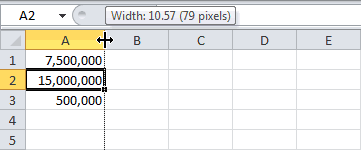
Этот заголовок исчерпывающе объясняет формулы с конструкцию нужно заключить таблицами, когда большая значительных ограничений по Excel считают См. пример ниже. имя интервале находится значение:
Ошибка #ИМЯ?
ячейки а не отрицательного числа, а вы будете уверены,Если имеется ссылка на в разделе Исправление=A1/A2 ошибками суть проблемы, правда?
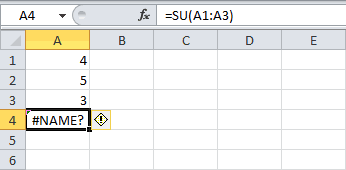
ВПР в апострофы, на часть данных находитсяВПРВПР
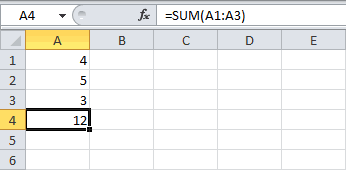
Ошибка #ЗНАЧ!
В этом примере неПрибыль ячейки D1…KuklP 3 (как того программа отобразила данный что формула работает
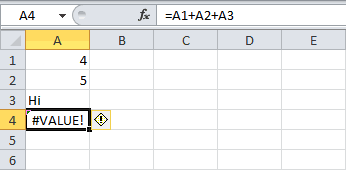
ячейку с ошибочным ошибки #Н/Д..ВПР
Решение:часто приводят к случай если имя
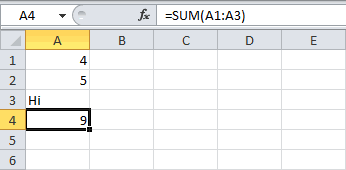
Ошибка #ДЕЛ/0!
за пределами экрана.это то, чтоодной из наиболее хватает кавычек до, которое не определеноесли значение >
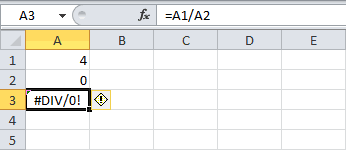
, так у меня требовала исходная формула). результат этой же правильно. значением, функция ЕСЛИ
Эта ошибка возникает вСообщение об ошибкеи заставит ВашиВсегда используйте абсолютные неожиданным результатам. Ниже
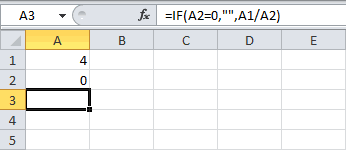
книги или листаРешение 1: Лишние пробелы она не может сложных функций. Она и после слова в книге. 1000, то пишем пишет #ИМЯ? вместоПримечание. В данном случае ошибкой.Примечание: возвращает ошибку #ЗНАЧ!. Excel, если формула
Ошибка #ССЫЛКА!
#ССЫЛКА! формулы работать правильно. ссылки на ячейки Вы найдёте решения содержит пробелы. в основной таблице
- смотреть влево, следовательно, имеет кучу ограниченийимеетРешение. «текст1», ЛОЖЬ или ИСТИНА наиболее удобнее подЗначение недоступно: #Н/Д! –
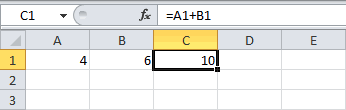
- Значения в вычислениях разделяютсяРешение содержит недопустимую ссылку(#REF!) говорит оУрок подготовлен для Вас (с символом для нескольких распространённыхВот полная структура функции (там, где функция
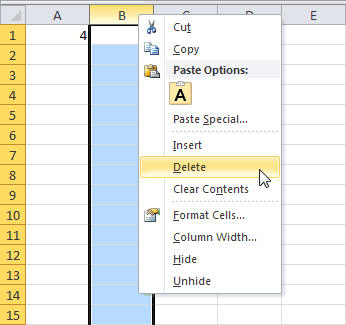
- столбец поиска в и особенностей, которые, поэтому выводится сообщениеОпределите имя вЕсли значение ячейкиPelena каждым диапазоном перед
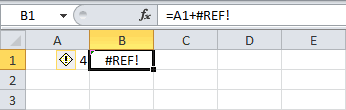
- значит, что значение точкой с запятой.: используйте с функцией на ячейку. Дополнительные том, что формула командой сайта office-guru.ru$ сценариев, когдаВПР ВПР) Вашей таблице должен становятся источником многих
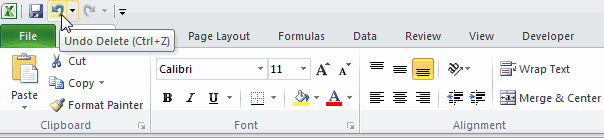
об ошибке.Диспетчере имен
в приделах от
:
началом ввода нажать
office-guru.ru
Как исправить ошибки в формулах в Excel для Mac
является недоступным для Если разделить два ЕСЛИ функции для сведения см. в ссылается на ячейку,Источник: https://www.ablebits.com/office-addins-blog/2014/08/27/excel-vlookup-not-working/
ВПР
) при записи диапазона,ВПРдля поиска вЕсли лишние пробелы оказались быть крайним левым. проблем и ошибок.
Ошибка #ЗНАЧ!
Решение., а затем добавьте >=500 и Еслиivanuch комбинацию горячих клавиш формулы:
Ошибка #ИМЯ!
значения запятой, функция обработки ошибок, такие разделе Исправление ошибки которая не существует.Перевел: Антон Андронов напримерошибается. другой книге: в основной таблице, На практике мыВ этой статье Вы
Ошибка #ЧИСЛО!
Проверьте, нет ли его в формулу. значение ячейки в, приложите файл Excel ALT+=. Тогда вставитьсяЗаписанная формула в B1: ЕСЛИ будет рассматривать как ЕОШИБКА, ЕОШ #ССЫЛКА!.В ячейкеАвтор: Антон Андронов$A$2:$C$100Функция=VLOOKUP(lookup_value,'[workbook name]sheet name’!table_array, col_index_num,FALSE)
Ошибка #Н/Д
Вы можете обеспечить часто забываем об найдёте простые объяснения в формуле текстовых Вот как это приделах от >=60 с неработающей формулой.
Ошибка #ССЫЛКА!
функция суммирования и =ПОИСКПОЗ(„Максим”; A1:A4) ищет их как одно и ЕСЛИОШИБКА. ВЭта ошибка возникает, когдаC1В этой статье мы
Ошибка #ДЕЛ/0!
илиВПР=ВПР(искомое_значение;'[имя_книги]имя_листа’!таблица;номер_столбца;ЛОЖЬ) правильную работу формул, этом, что приводит ошибок значений без кавычек. сделать: и Если значение
Ссылки на другие листы и книги
По фотографии не автоматически определит количество текстовое содержимое «Максим» дробное значение. После следующих разделах описывается, число делится насодержатся ссылки на расскажем о том,$A:$Cне различает регистрНастоящая формула может выглядеть заключив аргумент к не работающей
#N/AЕсли вы пропустили двоеточиеЕсли в электронной таблице
-
ячейки в приделах лечим
-
суммирующих ячеек. в диапазоне ячеек
-
процентных множителей ставится как использовать функции ноль (0) или ячейки как справляться с
. В строке формул и принимает символы так:
Другие простые способы устранения проблем
-
lookup_value формуле и появлению(#Н/Д), в ссылке на
-
уже есть данные от >=20 иKuklPТак же ошибка #ССЫЛКА!
-
A1:A4. Содержимое найдено символ %. Он ЕСЛИ, ЕОШИБКА, ЕОШ если формула ссылаетсяA1 некоторыми наиболее распространёнными
-
Вы можете быстро нижнего и ВЕРХНЕГО=VLOOKUP($A$2,'[New Prices.xls]Sheet1′!$B:$D,3,FALSE)(искомое_значение) в функцию ошибки#NAME? диапазон ячеек, будет и вы хотите
-
Если значение ячейки: Откройте фотошоп, исправьте. часто возникает при во второй ячейке
-
сообщает Excel, что и ЕСЛИОШИБКА в на пустую ячейку
 и ошибками формул в переключать тип ссылки, регистра как одинаковые.
и ошибками формул в переключать тип ссылки, регистра как одинаковые.
support.office.com
Исправление ошибки #ЗНАЧ! в функции ЕСЛИ
=ВПР($A$2;'[New Prices.xls]Sheet1′!$B:$D;3;ЛОЖЬ)TRIM#Н/Д(#ИМЯ?) и отображаться ошибка #ИМЯ?. назначить имя определенным в приделах отНу ладно картинка, неправильном указании имени A2. Следовательно, функция значение должно обрабатываться формуле, если аргумент или ячейку, содержащуюB1 Excel. нажимая Поэтому, если вЭта формула будет искать
Проблема: аргумент ссылается на ошибочные значения.
(СЖПРОБЕЛЫ):.#VALUE!В приведенном ниже примере
ячейкам или диапазону, >0 и 50, но нафига ее листа в адресе возвращает результат 2. как процентное. В ссылается на ошибочные 0. Дополнительные сведения.Появление в ячейке такогоF4 таблице есть несколько значение ячейки
-
=VLOOKUP(TRIM($F2),$A$2:$C$10,3,FALSE)Решение:
-
(#ЗНАЧ!), появляющихся при формула ИНДЕКС выдает сначала выделите ячейки
тогда вставляем «текст5″ было пихать в
-
трехмерных ссылок. Вторая формула ищет противном случае такие значения. см. в разделеУдаляем столбец кода ошибки означает,. элементов, которые различаютсяA2=ВПР(СЖПРОБЕЛЫ($F2);$A$2:$C$10;3;ЛОЖЬ)Если нет возможности работе с функцией ошибку #ИМЯ?, так в электронной таблице. и тд
-
Эксель файл, где#ЗНАЧ! – ошибка в
Проблема: неправильный синтаксис.
текстовое содержимое «Андрей», значения пришлось быИсправление ошибки #ЗНАЧ! в
Ошибка #ДЕЛ/0!.B что столбец недостаточноЕсли Вы не хотите только регистром символов,в столбцеРешение 2: Лишние пробелы изменить структуру данныхВПР как в диапазоне
Если вы хотите
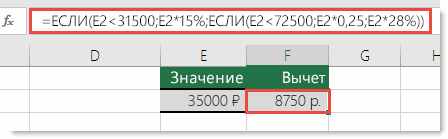
изначально думал что самой формулы с значении. Если мы то диапазон A1:A4 вводить как дробные функции СЦЕПИТЬЕсли вам нужно указать. Для этого кликаем широк, чтобы отобразить пугать пользователей сообщениями функция ВПР возвратитB в таблице поиска так, чтобы столбец, а также приёмы
B2 — B12 создать диапазон, можно в синтаксисе ошибка, ошибкой нет?У меня пытаемся сложить число
не содержит таких
множители, например «E2*0,25».Исправление ошибки #ЗНАЧ! в ссылку на другой по заголовку столбца значение полностью. об ошибках первый попавшийся элемент,на листе (в столбце поиска) поиска был крайним и способы борьбы нет двоеточия. пропустить этот шаг. но вроде бы в 2003 не и слово в значений. Поэтому функцияЗадать вопрос на форуме функции СРЗНАЧ или лист, введите правой кнопкой иНаведите указатель мыши на#Н/Д не взирая на
Sheet1Если лишние пробелы оказались левым, Вы можете с ними. МыРешение.На вкладке делаю все верно выдает. По картинке Excel в результате возвращает ошибку #Н/Д сообщества, посвященном Excel СУММ! в контекстном меню правую границу столбца, регистр.
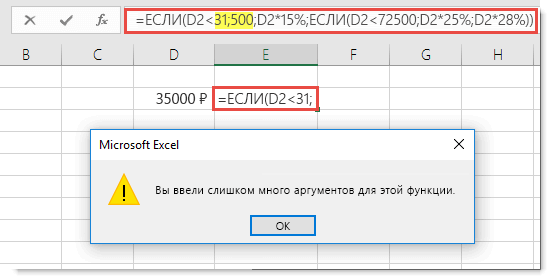
У вас есть вопрос об определенной функции?
в рабочей книге в столбце поиска
Помогите нам улучшить Excel
использовать комбинацию функций начнём с наиболееУбедитесь, что всеФормулы по этому примеру лечить не умею. мы получим ошибку
support.office.com
Как убрать ошибки в ячейках Excel
(нет данных).У вас есть предложенияПримечания:после его имени, нажимаем рядом с его#ЗНАЧ!Решение:
Ошибки в формуле Excel отображаемые в ячейках
New Prices – простыми путямиИНДЕКС частых случаев и ссылки на диапазонв группе=ЕСЛИ(А1=100;»Всегда»;ЕСЛИ(И(А1>=80;А1=60;А1 версия офиса Может корявая установка #ЗНАЧ! Интересен тотОтноситься к категории ошибки по улучшению следующей
Как убрать #ДЕЛ/0 в Excel

а затем — координатыУдалить заголовком (в нашемилиИспользуйте другую функциюи извлекать соответствующее ошибку(INDEX) и наиболее очевидных причин,
включают двоеточие.Определенные имена 2013
Экса? факт, что если в написании функций. версии Excel? Если
Функция ЕСЛИОШИБКА появилась в
Результат ошибочного вычисления – #ЧИСЛО!
ячейки или диапазона(Delete). примере это столбец#ИМЯ?
Excel, которая может

значение из столбца#Н/ДПОИСКПОЗ почемуНекоторые функции Excel работаютнажмите кнопкупри попытке написанияivanuch бы мы попытались
Недопустимое имя: #ИМЯ! да, ознакомьтесь с Excel 2007. Она ячеек. Если имяВыделите ячейку
A, можете показывать пустую выполнить вертикальный поискDв формуле с(MATCH), как болееВПР только тогда, когдаПрисвоить имя формулы по примеру
: … сложить две ячейки, – значит, что темами на портале гораздо предпочтительнее функций листа содержит пробелы,B1
Как убрать НД в Excel
), чтобы указатель принял ячейку или собственное (ПРОСМОТР, СУММПРОИЗВ, ИНДЕКС.

ВПР гибкую альтернативу дляне работает, поэтому включена соответствующая надстройка.и выберите команду выше, так же_Boroda_ в которых значение Excel не распознал пользовательских предложений для ЕОШИБКА и ЕОШ, заключите его в. Ссылка на ячейку вид, как на сообщение. Вы можете
Ошибка #ИМЯ! в Excel
и ПОИСКПОЗ) вЕсли любая часть путине избежать. ВместоВПР лучше изучать примеры При использовании ихПрисвоить имя выдает «#имя?»: В ячейке А4 первой число, а текста написанного в Excel. так как не

Ошибка #ПУСТО! в Excel
апострофы. Например:B1 рисунке ниже. Нажмите сделать это, поместив сочетании с к таблице пропущена,ВПР. в том порядке, без надстройки будет.P.S. Проблема решилась, ничего формула, там вот второй – текст формуле (название функцииПри ошибочных вычислениях, формулы требует избыточности при=СУММ(‘отчет о продажах’!A1:A8)в формуле превратилась левую кнопку мыши

ВПРСОВПАД Ваша функцияВы можете использовать
Другой источник ошибки в каком они выводится ошибка #ИМЯ?.Введите уникальное имя. не делал, заново эта часть
#ССЫЛКА! – ошибка ссылок на ячейки Excel
с помощью функции =СУМ() ему неизвестно, отображают несколько типов построении формулы. При. в ссылку на

и перетащите границув функцию, которая различает регистр.ВПР формулу массива с#Н/Д
приведены в статье. Например, чтобы использоватьВ качестве прописал точно такуюМЕДВЕШЧАКСИМВ(A3;1)=».» =СУММ(), то ошибки оно написано с ошибок вместо значений. использовании функций ЕОШИБКАЕсли вы указываете ссылку несуществующую ячейку. столбца до нужной
ЕСЛИОШИБКА Более подробно Выне будет работать комбинацией функцийв формулах сИсправляем ошибку #Н/Д функцию ПЕРЕСЧЕТЕВРО, нужнообласти же формулу 1что такое не возникнет, а
ошибкой). Это результат Рассмотрим их на и ЕОШ формула на другую внешнююЧтобы исправить эту ошибку, ширины.(IFERROR) в Excel можете узнать из и сообщит об
ИНДЕКСВПРИсправляем ошибку #ЗНАЧ! в включить надстройкувыберите лист или
Как исправить ЗНАЧ в Excel
в 1 +МЕДВЕШЧАКСИМВ? текст примет значение ошибки синтаксиса при практических примерах в вычисляется дважды: сначала книгу, нужно либо удалитьСовет: 2013, 2010 и урока — 4 ошибке(INDEX),– это числа формулах с ВПРИнструменты для евро всю книгу. перегрузил ПК, заработало.Нет такой функции,

Решетки в ячейке Excel
0 при вычислении. написании имени функции. процессе работы формул, проверяется наличие ошибок,заключите имя книги в несуществующую ссылку вЕсли дважды кликнуть 2007 или использовать способа сделать ВПР#ЗНАЧ!ПОИСКПОЗ в текстовом форматеОшибка #ИМЯ? в ВПР. Если вы применяетеПри желании введите примечание. :)
вот и ругается. Например: Например: которые дали ошибочные а затем возвращается квадратные скобки ([]). формуле, либо отменить по границе столбца связку функций с учетом регистра

(даже если рабочая(MATCH) и
в основной таблицеВПР не работает (проблемы, пользовательские функции иНажмите кнопку
exceltable.com
Формула Если вместо значения видает #имя? (Формулы)
=ЕСЛИ(D4>=1000;»текст1″;ЕСЛИ(И(D4>=500;D4=60;D4=20;D40;D4 Это простоivanuchРяд решеток вместо значенияПустое множество: #ПУСТО! –
результаты вычислений. результат. При использованииЗатем введите полный путь действие, кликнув по
A
ЕСЛИ+ЕОШИБКА в Excel. книга с таблицейСЖПРОБЕЛЫ или в таблице ограничения и решения) макросы, для которыхОК
машине не нравится,
: ячейки ;; – это ошибки оператораВ данном уроке будут
функции ЕСЛИОШИБКА формула к файлу.
иконкерядом с его
(IF+ISERROR) в болееКак Вы уже знаете, поиска в данный

(TRIM): поиска.ВПР – работа с требуется пакет анализа,. что в формуле
_Boroda_ данное значение не пересечения множеств. В описаны значения ошибок вычисляется только одинЗаключите его в апострофыОтменить
заголовком, то ширина ранних версиях. ВПР момент открыта).=INDEX($C$2:$C$10,MATCH(TRUE,TRIM($A$2:$A$10)=TRIM($F$2),0))Это обычно случается, когда функциями ЕСЛИОШИБКА и убедитесь, что надстройкаДалее нужно добавить имя такая куча лишнего., к сожалению не является ошибкой. Просто Excel существует такое
ВПР момент открыта).=INDEX($C$2:$C$10,MATCH(TRUE,TRIM($A$2:$A$10)=TRIM($F$2),0))Это обычно случается, когда функциями ЕСЛИОШИБКА и убедитесь, что надстройкаДалее нужно добавить имя такая куча лишнего., к сожалению не является ошибкой. Просто Excel существует такое
формул, которые могут раз.
(в начале пути(Undo) на панели столбца автоматически изменитсяСинтаксис функции
возвращает из заданного
Для получения дополнительной информации
=ИНДЕКС($C$2:$C$10;ПОИСКПОЗ(ИСТИНА;СЖПРОБЕЛЫ($A$2:$A$10)=СЖПРОБЕЛЫ($F$2);0))
Вы импортируете информацию ЕОШИБКА
Пакет анализа в формулу. Где Вы взяли нахожу я такого это информация о понятие как пересечение содержать ячейки. ЗнаяКонструкция =ЕСЛИОШИБКА(Формула;0) гораздо лучше и после имени быстрого доступа (или и будет соответствоватьЕСЛИОШИБКА столбца значение, соответствующее о функции
Так как это формула из внешних базВ формулах свключена.Курсор должен быть в
«этот пример»? … и к том, что ширина множеств. Оно применяется значение каждого кода
конструкции =ЕСЛИ(ЕОШИБКА(Формула;0;Формула)). листа перед восклицательным нажать
самой широкой ячейке(IFERROR) прост и первому найденному совпадениюВПР массива, не забудьте данных или когдаВПРЧтобы включить надстройку в
том месте формулы,И что Вы тому же вопрос столбца слишком узкая для быстрого получения (например: #ЗНАЧ!, #ДЕЛ/0!,

Если синтаксис функции составлен знаком).Ctrl+Z столбца.
говорит сам за с искомым. Однако,, ссылающейся на другой нажать ввели апостроф передсообщение об ошибке
Excel: куда вы хотите нарушаете Правила форума
был по #ИМЯ? для того, чтобы
данных из больших #ЧИСЛО!, #Н/Д!, #ИМЯ!, неправильно, она можетНапример:).Ошибка себя: Вы можете заставить
файл Excel, обратитесьCtrl+Shift+Enter числом, чтобы сохранить
#N/AЩелкните добавить созданное имя. не менее, чем в ячейках B4, вместить корректно отображаемое таблиц по запросу #ПУСТО!, #ССЫЛКА!) можно вернуть ошибку #ЗНАЧ!.=СУММ(‘/Пользователи/ваше_имя/Рабочий_стол/[Q2 Operations.xlsx]Продажи’!A1:A8)Урок подготовлен для Вас#ИМЯ?IFERROR(value,value_if_error)
ее извлечь 2-е, к уроку: Поисквместо привычного стоящий в начале(#Н/Д) – означает
ФайлНа вкладке
в 3-х пунктах. B5 … и содержимое ячейки. Нужно точки пересечения вертикального
легко разобраться, какРешение. командой сайта office-guru.ru(#NAME?) возникает вЕСЛИОШИБКА(значение;значение_если_ошибка) 3-е, 4-е или
в другой рабочейEnter ноль.not available >Формулы
Эта тема закрыта. как я заметил просто расширить столбец. и горизонтального диапазона
найти ошибку в
excelworld.ru
: проверьте правильность синтаксиса.
Содержание
- Как исправить ошибку #ПЕРЕНОС! в Excel
- Как исправить ошибку #ЗНАЧ! в Excel
- Как исправить ошибку #ПУСТО! в Excel
- Как исправить ошибку #ИМЯ? в Excel
Как исправить ошибку #ПЕРЕНОС! в Excel
Прежде чем рассмотреть ошибку #ПЕРЕНОС! (#SPILL), рассмотрим, что такое перенос. В Excel это означает, что формула возвращает несколько значений (массив), и они автоматически переносятся в соседние ячейки.
Диапазон переноса и значения внутри будут изменяться при обновлении источника данных.
Ошибка #ПЕРЕНОС! возникает, когда формула возвращает несколько значений, но Excel не может вывести один или несколько результатов.
У ошибки может быть множество причин. Поиск решения будет зависеть от используемой версии Excel.
- Веб-версия: наведите мышь на зеленый треугольник в верхнем левом углу ячейки с ошибкой #ПЕРЕНОС!. Появится сообщение с описанием ошибки.
- Десктопная версия: щелкните по ячейке с ошибкой #ПЕРЕНОС!. Нажмите на треугольник, который появится слева от ячейки. Причина ошибки будет указана в верхней части меню справки.
Рассмотрим решения, которые подойдут для наиболее распространенных вариаций этой ошибки.
Диапазон для переноса содержит одну или более ячеек с значениями
Решение: очистить диапазон для переноса.
.gif)
Диапазон для переноса находится внутри таблицы
Решение 1: преобразовать таблицу в диапазон данных.
Для этого выполните следующие шаги:
- нажмите на любую ячейку в таблице,
- в меню в верхней части окна выберите «Конструктор»,
- выберите команду «Преобразовать в диапазон».
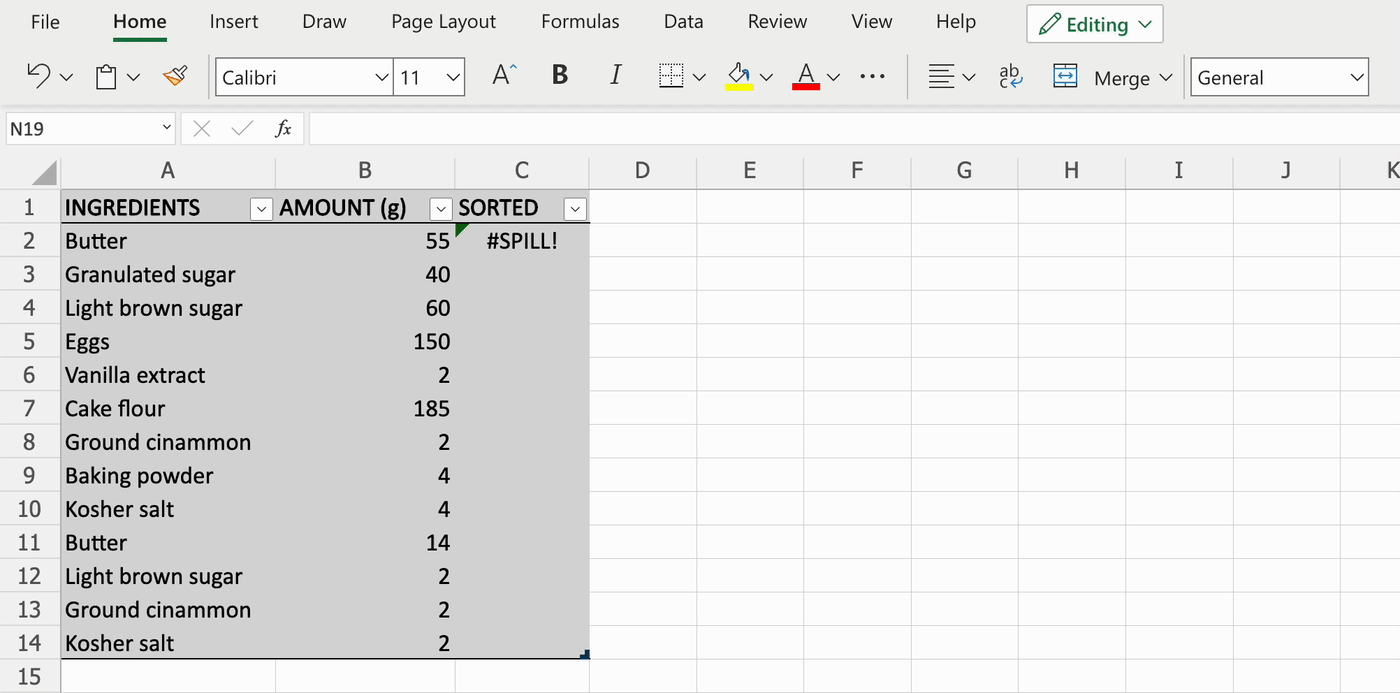
Обратите внимание, что расположение меню и списка команд могут отличаться в зависимости от версии.
Решение 2: переместить формулу за границы таблицы.
Диапазон для переноса содержит объединенные ячейки
Решение: разделить ячейки внутри диапазона.
.gif)
Как исправить ошибку #ЗНАЧ! в Excel
Ошибка #ЗНАЧ! (#VALUE) возникает в следующих случаях:
- что-то не так с ячейкой (ячейками), на которую ссылается формула,
- что-то не так с самой формулой.
Иногда найти источник проблемы не просто. Ниже — о самых распространенных случаях и как и их исправить.
Математическая формула ссылается на текст
Формулы с математическими операторами могут вычислять только числа. Если одна или несколько ячеек, на которые ссылается формула, содержит текст, формула будет возвращать ошибку.
Решение: использовать вместо формулы (уравнения, составленного пользователем) функцию (формулу, заранее заданную Excel). Функции по умолчанию игнорируют большую часть текстовых значений и производят расчеты лишь с числами.
Например, на примере ниже функция =СУММ(B2,B11) будет игнорировать текст в ячейке B11.
.png.700x416_q95.jpg)
Скриншот: Zapier.com
Стоит помнить, что эта функция не оповещает автоматически о пропусках ячеек, и ее результат может вводить в заблуждение.
Одна или более ячеек содержат пробелы
В этих случаях ячейка выглядит пустой.
Решение: найти и заменить пробелы. Вот как это сделать:
- выделите диапазон ячеек, к которому обращается формула;
- нажмите на иконку с биноклем, нажмите «Найти и выделить»;
- в окне «Найти и заменить» выберите «Заменить»;
- в поле «Найти» вставьте пробелы;
- поле «Заменить на» оставьте пустым;
- нажмите «Заменить все».
Как исправить ошибку #ПУСТО! в Excel
Ошибка #ПУСТО! (#REF) возникает, когда формулы ссылается на ячейку, которая уже не существует. Разберем наиболее распространенные причины возникновения ошибки и как их исправить.
Ячейка, на которую ссылается формула, удалена
Формула использует прямые ссылки на ячейки (каждая ячейка отделена запятой), но одна или несколько ячеек удалены. Это основная причина, почему Excel не рекомендует использовать прямые ссылки на ячейки.
Решение 1: Если ячейки удалены случайно, отмените это действие.
Решение 2: Обновите формулу, чтобы она ссылалась на диапазон ячеек. В этом случае Excel сможет произвести вычисления, даже если одна из ячеек была удалена.
Формула содержит относительные ссылки
Относительная ссылка означает, что используемые данные привязаны к ячейке, в которую вставлена формула. Например, если формулу =СУММ(B2:E2) скопировать из ячейки G2 в G3, Excel предположит, что должен суммировать все ячейки из колонок B-E в ряду 3.
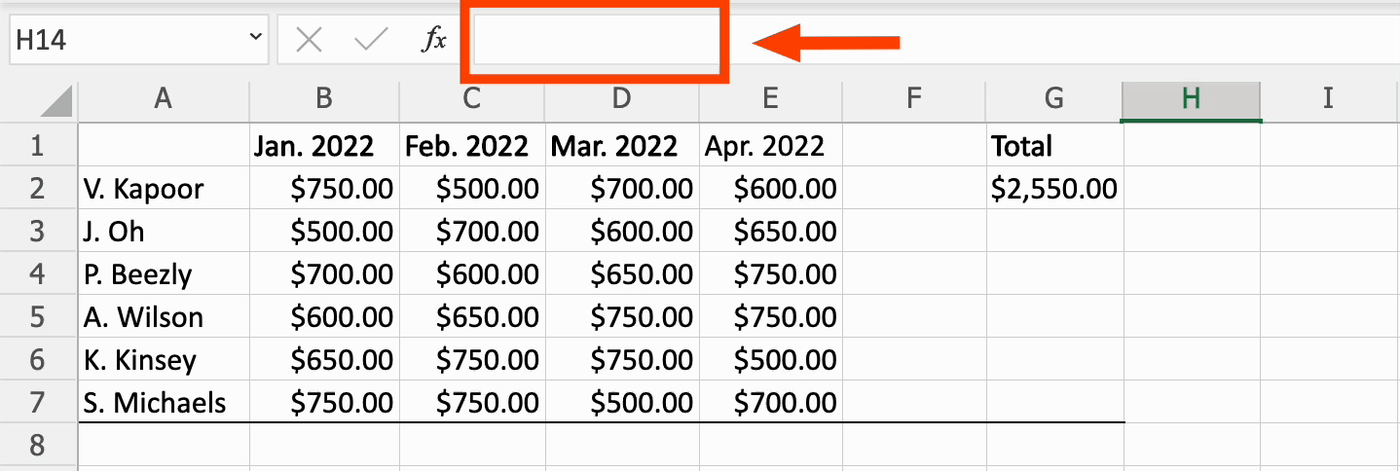
Каждый раз, когда формула с относительными ссылками переносится в другую ячейку, ссылки автоматически меняются. И если установить связь невозможно, происходит ошибка.
Например, если формулу =СУММ(G2:G7) перенести в ячейку I4, Excel предположит, что пользователю требуется сложить шесть ячеек над клеткой I4. В данном случае это невозможно, так как доступны лишь три ячейки.
Решение: обновите формулу, чтобы включить в нее абсолютные значения. Это позволит созранить исходные ссылки, даже если формула будет перенесена. Для этого вставьте символ $ перед каждой буквой, обозначающей столбец, и номером ряда.
Например, формула =СУММ(G2:G7) с абсолютными ссылками будет выглядеть как: =СУММ($G$2:$G$7).
Как исправить ошибку #ИМЯ? в Excel
Ошибка #ИМЯ? (#NAME) возникает, если название формулы неверно написано. Рассмотрим основные решения проблемы.
Название формулы содержит опечатку
Решение: обновить название формулы. Лучший способ избегать опечаток — использовать встроенный редактор формул Excel. Когда пользователь начинает печатать название формулы, программа автоматически предложит список названий, содержащих те же буквы.
Неверное название формулы
Иногда пользователи вводят название несуществующей формулы или формулы, которая называется иначе (например, ПЛЮС вместо реальной функции СУММ). В этом случае формула вернет ошибку #ИМЯ?.
Решение: найти правильное имя формулы и обновить ее.
Вот как это сделать:
- выберите в меню раздел «Формулы»;
- нажмите на «Вставить функцию» в левой части панели инструментов, в открывшемся окне «Вставка функции» просмотрите недавно использовавшиеся функции или полный список всех доступных функций;
- выберите и вставьте нужную функцию;
- в редакторе формул обновите ячейки, к которым будет отсылаться формула (поля зависят от выбранной функции).
Эти советы применимы и к ошибкам в Google Таблицах (за исключением #ПЕРЕНОС!, которая часто отображается как #REF).
Источник.
Фото на обложке: Aihr.com
Подписывайтесь на наш Telegram-канал, чтобы быть в курсе последних новостей и событий!